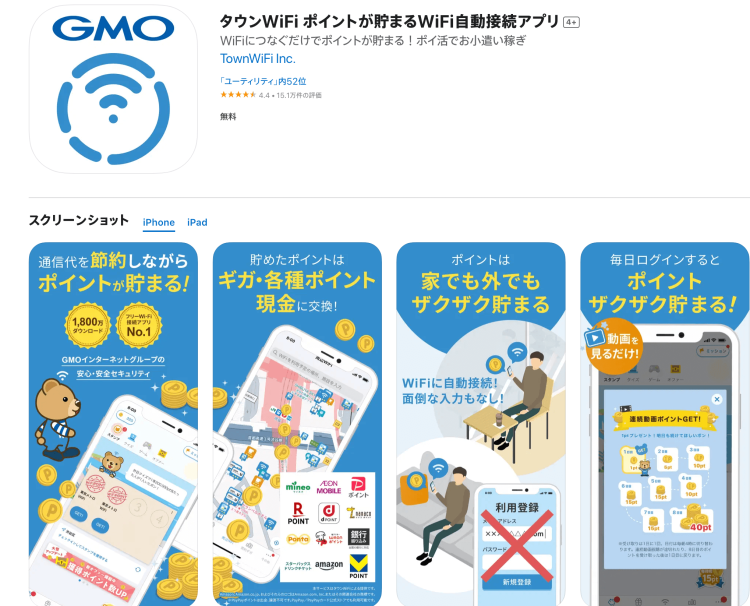スマホをうまく活用するためには、モバイルデータ通信について理解しておく必要があります。モバイルデータ通信は、外出先や移動中でもインターネットを利用できる便利な機能です。
この記事では、モバイルデータ通信の意味や設定方法、繋がらない時の対処法、メリットなどについて解説していきます。また、データ通信量を節約するための方法についても触れているので、ぜひ参考にして下さい!
- モバイルデータ通信とは?
- モバイルデータ通信をオフにする影響
- - Wi-Fiに接続している時のみインターネットに接続できる
- - バックグラウンド通信が停止される
- - 電話やSMSは利用できる
- モバイルデータ通信オフと機内モードとの違い
- モバイルデータ通信をオフにするメリット
- 海外でデータ通信を利用する際に知っておきたいデータローミングについて
- モバイルデータ通信のオン・オフを切り替える方法
- - iPhoneの場合
- - Androidの場合
- データローミングのオン・オフを切り替える方法
- - iPhoneの場合
- - Androidの場合
- モバイルデータ通信が繋がらない時の原因と対処法
- - 設定がオフになっていないか確認する
- - 電波状況を確認する
- - 通信障害が発生している
- スマホのデータ通信量を節約する方法
- - フリーWi-Fiを利用する
- - 自宅でもWi-Fiを利用する
- - 位置情報サービスをオフにする
- - バックグラウンド通信をオフにする
- - データセーバー機能・省データモードを利用する
- - アプリの自動アップデートの設定を変更する
- - 動画や音楽はオフライン再生を行う
- モバイルデータ通信の使い方を理解しておこう
モバイルデータ通信とは?
モバイルデータ通信とは、携帯電話会社が提供する回線を利用してデータ通信を行う機能です。モバイルデータ通信を活用することで、外出先や移動中でもインターネットに接続でき、情報収集などが可能となります。例えば、通勤中の電車内でニュースをチェックしたり、カフェで仕事をしたりする際にもインターネット環境を確保することが可能です。
また、携帯電話会社は利用者のニーズに応じたさまざまな料金プランを提供しており、データ容量に応じたプランを選ぶことができます。
モバイルデータ通信をオフにする影響

ここでは、モバイルデータ通信をオフにすることで、どのような影響があるのかを解説していきます!
Wi-Fiに接続している時のみインターネットに接続できる
モバイルデータ通信をオフにすることで、携帯電話回線を利用したデータ通信が利用できなくなります。インターネットを利用したい場合は、Wi-Fi環境が必要です。Wi-Fi環境にいない場合、Webサイトの閲覧やアプリの利用など、データ通信を必要とする操作が制限されます。
その一方で、後にも解説しますがモバイルデータ通信をオフにすることで、データ容量の消費を抑えたり、不要なデータ通信によるバッテリーの消耗を防ぐことが可能です。
バックグラウンド通信が停止される
モバイルデータ通信をオフにした場合、バックグラウンド通信が停止されるのも特徴です。バックグラウンド通信とは、スマホを操作していなくてもアプリの通知や更新を自動で行う機能のことです。バックグラウンド通信が停止されると、メールやSNSの通知、新着メッセージの受信、アプリの自動更新など、必要な情報をリアルタイムで受け取ることができません。
例えば、重要な連絡が届いた際に通知が来ず、対応が遅れてしまうことが考えられます。モバイルデータ通信をオフにする時は、バックグラウンドでの通信が必要なアプリやサービスがないかを確認し、必要に応じてWi-Fi接続を確保することも大切です。
電話やSMSは利用できる
モバイルデータ通信をオフにしても、携帯電話回線を利用した通話やSMSは引き続き利用することが可能です。これにより、インターネット接続がない状態でも、電話での会話やテキストメッセージの送受信は問題なく行えます。また、スマホに搭載されているカメラや電卓、時計などの機能も、モバイルデータ通信の状態に関わらず通常通り使用できます。
上記のような機能はインターネット接続に依存せず、端末自体の処理能力で動作するため、モバイルデータ通信をオフにしても影響を受けません。必要最低限の機能は利用できることを理解しておきましょう。
モバイルデータ通信オフと機内モードとの違い
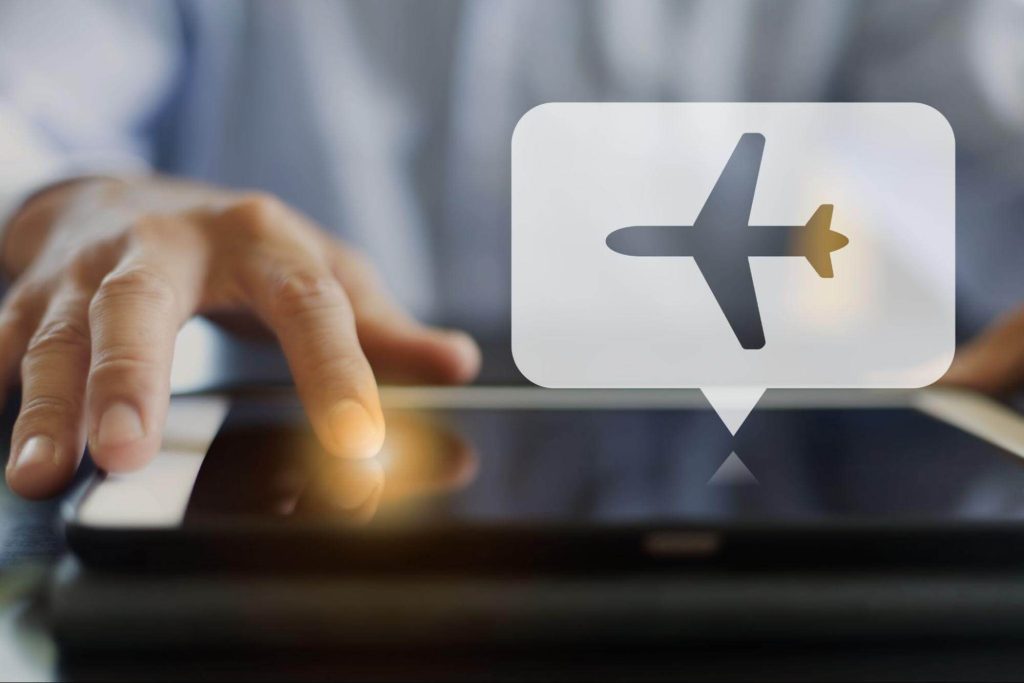
機内モードは、スマホの全ての通信機能を一時的に無効にする設定です。これにより全ての通信が遮断され、インターネットへの接続や通話、メッセージの送受信ができなくなります。主に、航空機の機内など電波を発することが禁止されている場所で使用されることが一般的です。
一方、モバイルデータ通信をオフにする場合は、携帯電話回線を利用したデータ通信のみが停止されるため、通話やSMSといった基本的な通信機能は使えます。
モバイルデータ通信をオフにするメリット
モバイルデータ通信をオフにすることで、携帯電話会社が提供するデータ通信を利用しなくなるため、月々のデータ使用量を節約できるメリットがあります。特に、データ容量に上限があるプランを利用している場合、不要な通信をなくすことで容量超過による通信速度制限の発生を防ぐことが可能です。
また、モバイルデータ通信をオフにすることで、スマホのバッテリー消費を抑える効果も期待できます。データ容量とバッテリー容量を効率よく管理するためにも、モバイルデータ通信のオン・オフを状況に応じて活用することが重要です。
海外でデータ通信を利用する際に知っておきたいデータローミングについて

海外でスマホを使用する際、モバイルデータ通信だけでなく、「データローミング」と呼ばれる機能をオンにすることで、現地の通信事業者のネットワークを利用してデータ通信を行うことが可能です。データローミングとは、国内の通信事業者と提携している海外の通信事業者のネットワークに接続し、インターネットの使用を可能にする仕組みです。しかし、データローミングを利用する際は通常のデータ通信とは異なり、追加の料金が発生します。そのため、高額な通信料金が発生する可能性があるので、利用する際は注意が必要です。
例えば、短期間の旅行であっても、データローミングをオンにしたままにしておくと、不要なデータ通信が発生し、高額な通信料金が発生している場合があります。こうしたリスクを避けるために、海外に出かける前にモバイルデータ通信をオフにするだけでなく、データローミングもオフに設定しておくことが重要です。
モバイルデータ通信のオン・オフを切り替える方法

続いて、モバイルデータ通信のオン・オフを切り替える方法について紹介していきます!
iPhoneの場合
iPhoneでモバイルデータ通信の設定を変更する手順は次の通りです。
- 「設定」アプリを起動
- 「モバイル通信」または「モバイルデータ通信」をタップ
- 「モバイルデータ通信」のスイッチをオンまたはオフに切り替える
モバイル通信・モバイルデータ通信の画面を下にスクロールすると、アプリごとにデータ通信のオン・オフを設定することも可能です。ただし、iOSのバージョンによっては、手順や表示が異なる場合があります。
Androidの場合
Androidでモバイルデータ通信の設定を変更する手順は以下の通りです。
- 「設定」アプリを開く
- 「ネットワークとインターネット」を選択し、「インターネット」をタップ
- 表示される設定アイコンをタップ
- 「モバイルデータ通信」のスイッチをオンまたはオフに切り替える
機種やAndroidのバージョンによっては、表示される項目や手順が異なる場合があります。
データローミングのオン・オフを切り替える方法
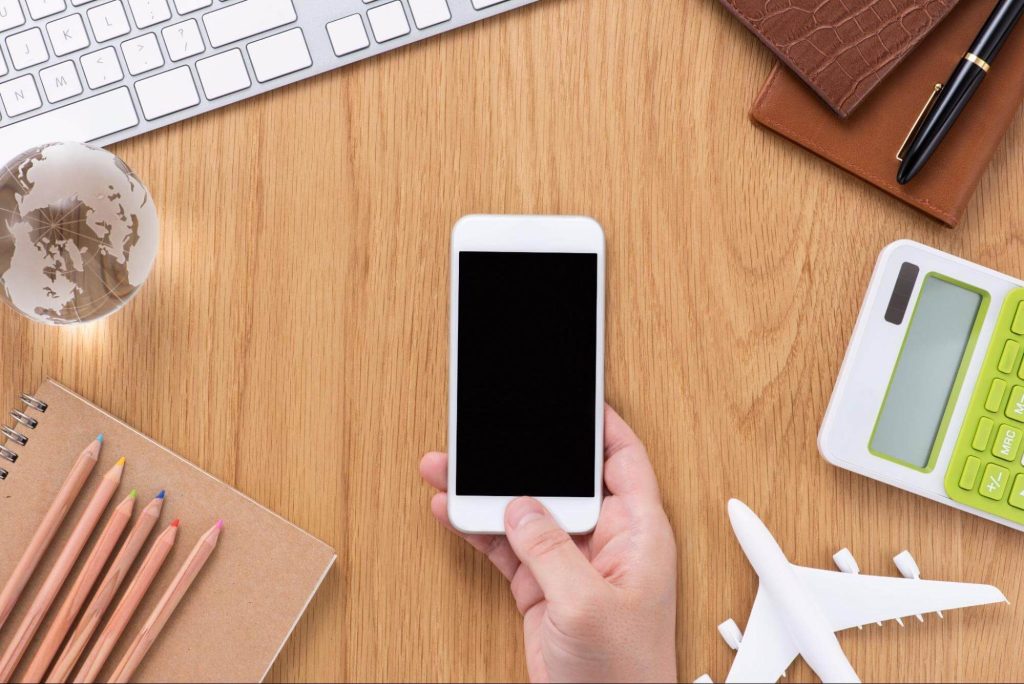
データローミングのオン・オフを切り替える方法について紹介します!データローミングをオンにすると、追加料金が発生する場合があるので、利用する際にはよく注意しましょう。
iPhoneの場合
iPhoneでデータローミングのオン・オフを切り替える手順は以下の通りです。
- 「設定」アプリを開く
- 「モバイルデータ通信」をタップ
- 「モバイルデータ通信」がオンになっていることを確認
- 次に「通信のオプション」をタップ
- 表示される「データローミング」のスイッチをオンまたはオフに切り替える
この手順により、海外でのデータ通信を有効または無効にすることができます。
Androidの場合
Androidでデータローミングのオン・オフを切り替える手順は以下の通りです。
- 「設定」アプリをタップ
- 「ネットワークとインターネット」を選択
- 「Wi-Fiとモバイルネットワーク」をタップ
- 表示される設定アイコンをタップ
- 「データローミング」のスイッチをオンまたはオフに切り替える
機種やAndroidのバージョンによっては、メニューの表示や手順が異なる場合があります。
モバイルデータ通信が繋がらない時の原因と対処法

モバイルデータ通信が繋がらない時の原因と対処法について、詳しく解説していきます!
設定がオフになっていないか確認する
モバイルデータ通信が繋がらない時は、モバイルデータ通信の設定がオンになっているか確認することが重要です。スマホの設定からモバイルデータ通信の項目を見ることで、オンになっているかどうかの確認ができます。モバイルデータ通信の設定がオンになっていれば、スマホの画面上部のステータスバーに4Gや5Gといったマークが表示されます。
もしも、4Gや5Gといった表示がない場合は、モバイルデータ通信がオフになっているか、通信エリア外にいる可能性があります。
電波状況を確認する
スマホでモバイルデータ通信を利用している際、インターネットに接続できない場合は、電波が届いていない可能性が考えられます。特に、電車の中や地下、ビルの奥まった場所などでは、電波が届きにくく、通信が不安定になりやすいのが特徴です。このような場所では、モバイルデータ通信が一時的に途切れたり、速度が極端に遅くなったりすることがあります。
その場合、まずは電波が届く場所に移動してみましょう。移動することで、電波の状況が改善され、再びインターネットに接続できるかもしれません。モバイルデータ通信を効率的に利用するためには、電波の状況を常に意識し、必要に応じて適切な対応を取ることが大切です。
通信障害が発生している
モバイルデータ通信が突然利用できなくなった場合、携帯電話会社側で通信障害が発生している可能性があります。通信障害は、システムのトラブルや設備の故障、自然災害などさまざまな要因で起こり得ます。まずは携帯電話会社の公式サイトやSNS、アプリなどで情報を確認してみることが重要です。
もし通信障害が確認された場合は、復旧するまで待つか、他の通信手段を利用するなどの対応が必要になります。インターネット接続に問題が生じた際には、焦らずに適切な対応を行うことが大切です。
スマホのデータ通信量を節約する方法

フリーWi-Fiを利用する
引用元:App Store
フリーWi-Fiは、街のカフェや公共施設などで提供されている無料のインターネットサービスです。フリーWi-Fiを積極的に利用することで、スマホのデータ容量を節約することができます。特に、データ容量に上限があるプランを利用している場合は、フリーWi-Fiをうまく活用してみましょう。
フリーWi-Fiを利用する際は、タウンWiFiがおすすめです。タウンWiFiはフリーWi-Fiに自動で接続できるだけでなく、接続のたびにポイントが貯まるという特典もあります。外出先でのインターネット利用を効率化し、スマホの通信コストを抑えるためにも、ぜひタウンWiFiを利用してみて下さい。
自宅でもWi-Fiを利用する
自宅でのインターネット接続に光回線やホームルーターを利用することで、スマホのデータ使用量を節約することができます。光回線は、高速で安定したインターネット接続を提供し、自宅でのオンライン活動に最適です。
さらに、光回線とスマホをセットで契約することで、月額料金が割引されるケースもあります。光回線を契約する際には、現在利用しているスマホで光回線とのセット割がないか確認すると良いでしょう。光回線とスマホの料金をまとめて支払うことで、家計にも優しい選択肢が可能です。
位置情報サービスをオフにする
位置情報サービスをオンにしていると、位置情報を取得するためにスマホがデータ通信を行います。つまり、地図アプリやゲームなど位置情報サービスが必要なケースでは、設定をオンにしていると自動でこまめに位置情報を取得するためデータ容量を消費してしまいます。
位置情報を必要とするアプリを使う時だけオンにし、それ以外の時にはオフにするなど必要に応じて設定を切り替えることでデータ使用量を減らすことが可能です。
バックグラウンド通信をオフにする
バックグラウンドでのデータ通信は、アプリが通知を受信したり、更新を行ったりするために必要です。しかし、アプリのバックグラウンド通信がオンのままだと、アプリを使用していない時でもデータ通信が行われ、データ容量を無駄に消費する原因となります。
そのため、データ使用量を節約するためにも、必要のないアプリのバックグラウンド通信は停止しておくほうがおすすめです。バックグラウンド通信を停止しておくことで、データ使用量の節約が可能になり、予期しないデータ超過を防ぐことができます。
データセーバー機能・省データモードを利用する
データセーバー機能を利用することで、スマホのデータ使用量を効率的に抑えることができます。Android 7.0以降のバージョンを搭載しているスマホで利用可能です。データセーバー機能を設定することで、アプリがバックグラウンドで行うデータ通信を制限し、不要なデータ消費を防ぐことが可能です。
また、iPhoneのiOS13以降では省データモードを活用できます。省データモードではバックグラウンドでのデータ使用を制限できるメリットがあります。これらの機能を活用することで、データ使用の無駄を減らせるでしょう。
アプリの自動アップデートの設定を変更する
自動アップデート機能は、アプリが常に最新の状態に保つために活用します。しかし、自動アップデートが有効になっているとアプリの更新が自動的に行われ、気付かないうちにデータを消費してしまう原因になります。
そのため、データ使用量を節約したい場合は、自動アップデートの設定をオフにしておくほうがおすすめです。手動でアップデートを確認し、必要な時だけデータ通信を行うようにすることで、データ使用量をコントロールしやすくなります。アプリのアップデートは重要ですが、自分のデータ使用量に応じた管理を行うことで、意図しないデータの消費を防げます。
動画や音楽はオフライン再生を行う
動画や音楽のストリーミングはデータ通信を大量に消費するため、Wi-Fi環境下で事前にダウンロードし、オフライン再生を利用する方法がおすすめです。これにより、データの消費を気にすることなくコンテンツを楽しむことができます。例えばYouTubeでは、YouTube Premiumに加入することで、この機能が利用できます。
YouTube Premiumでは、お気に入りの動画や音楽をWi-Fi接続時にダウンロードし、オフラインでも再生することが可能です。
モバイルデータ通信の使い方を理解しておこう
モバイルデータ通信を利用することで、外出先や移動中でもインターネットに接続できる便利さがありますが、その一方でデータの消費には注意が必要です。データ使用量を抑えるために、データセーバー機能やフリーWi-Fiを活用した節約方法を実践してみましょう。
フリーWi-Fiを利用する際にはタウンWiFiアプリを活用するのがおすすめです。タウンWiFiは、フリーWi-Fiスポットに自動で接続することができ、ポイントも貯まります。ぜひダウンロードして活用してみて下さい。
この記事を書いた人
この記事に付けられているタグ